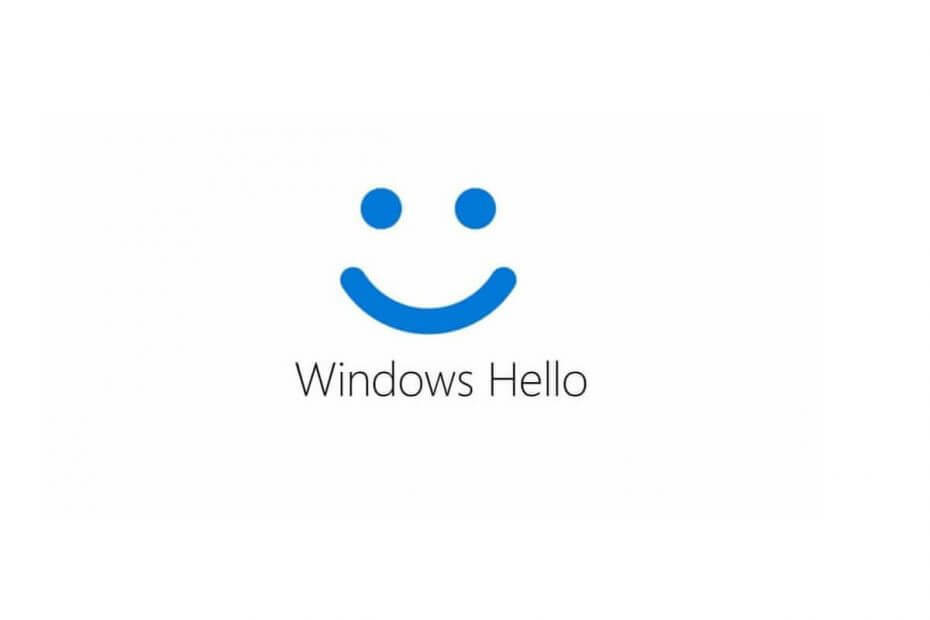
ซอฟต์แวร์นี้จะช่วยให้ไดรเวอร์ของคุณทำงานอยู่เสมอ ทำให้คุณปลอดภัยจากข้อผิดพลาดทั่วไปของคอมพิวเตอร์และความล้มเหลวของฮาร์ดแวร์ ตรวจสอบไดรเวอร์ทั้งหมดของคุณตอนนี้ใน 3 ขั้นตอนง่ายๆ:
- ดาวน์โหลด DriverFix (ไฟล์ดาวน์โหลดที่ตรวจสอบแล้ว)
- คลิก เริ่มสแกน เพื่อค้นหาไดรเวอร์ที่มีปัญหาทั้งหมด
- คลิก อัพเดทไดรเวอร์ เพื่อรับเวอร์ชันใหม่และหลีกเลี่ยงการทำงานผิดพลาดของระบบ
- DriverFix ถูกดาวน์โหลดโดย 0 ผู้อ่านในเดือนนี้
การรักษาความปลอดภัยเป็นเรื่องใหญ่สำหรับ Microsoft เสมอ แต่ผู้ใช้จำนวนมากรายงานว่า Windows 10 ยังคงขอให้ตั้งค่า PIN สิ่งนี้อาจกลายเป็นเรื่องน่ารำคาญอย่างรวดเร็ว แต่วันนี้เราจะแสดงวิธีแก้ไขปัญหานี้ให้คุณเห็นทันที
นี่คือวิธีที่ผู้ใช้รายหนึ่งอธิบายปัญหานี้ใน คำตอบของ Microsoft ฟอรั่ม:
ฉันเพิ่งอัปเดตพีซีของฉัน (ในตอนกลางวันแทนที่จะเป็น 02.00 น. ตามที่ฉันพูด แต่ตอนนี้ฉันไม่สามารถบ่นเกี่ยวกับเรื่องนี้ได้) และตอนนี้ทุกครั้งที่ฉันเข้าสู่ระบบ Windows จะขอให้ฉันตั้งค่า PIN ฉันไม่ต้องการอย่างใดอย่างหนึ่ง
ต่อไปนี้เป็นวิธีหยุด Windows 10 เพื่อขอ PIN
1. ปิดการตั้งค่าใน Windows Defender
- เข้าสู่ระบบคอมพิวเตอร์ของคุณ เมื่อ ใช้ Windows Hello แทนรหัสผ่านของคุณ หน้าจอปรากฏขึ้น คลิก ต่อไป.
- ใน คุณหมายถึงการยกเลิก PIN ใช่ไหม คลิกที่หน้าจอ ฉันจะตั้งค่า PIN ในภายหลัง ที่ด้านล่างซ้าย
- หลังจากนั้น, คลิก ไอคอน Windows Defender Security Center ในถาดของคุณ (ล่างขวา)
- ตอนนี้ในความปลอดภัยของ Windows ในแผงด้านซ้ายเลือก การคุ้มครองบัญชี.
- ในส่วนด้านขวา ภายใต้ Windows Hello คุณจะเห็น ตั้งค่า Windows Hello เพื่อการลงชื่อเข้าใช้ที่รวดเร็วและปลอดภัยยิ่งขึ้น และ ติดตั้ง ปุ่ม. คลิกเลย
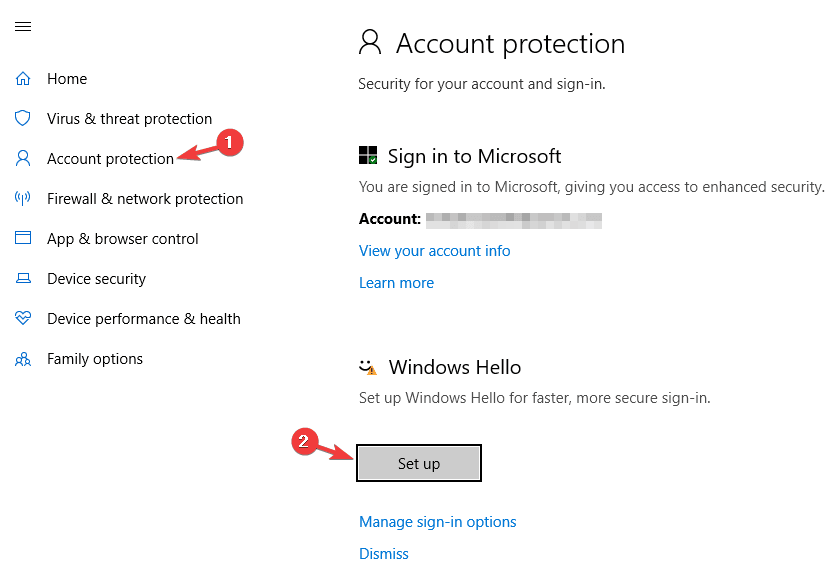
- เมื่อระบบจะแจ้งให้คุณตั้งค่า PIN แทนการคลิก ปิด Dis.
- หลังจากนั้น คุณจะไม่ได้รับข้อความแจ้งให้ตั้งค่า PIN ทุกครั้งที่เข้าสู่ระบบพีซีของคุณ
2. ใช้ตัวแก้ไขนโยบายกลุ่ม
- กด ปุ่ม Windows + R เพื่อเปิด Run พิมพ์ gpedit.mscแล้วกด ป้อน. หากคุณพบว่าทางลัดนี้มีประโยชน์ โปรดตรวจสอบ อื่นๆ ทางลัด Windows 10 ที่ยอดเยี่ยม ที่คุณสามารถใช้ได้

- นำทางไปยัง นโยบายคอมพิวเตอร์ในพื้นที่ > การกำหนดค่าคอมพิวเตอร์ > เทมเพลตการดูแลระบบ > ส่วนประกอบของ Windows > Windows Hello สำหรับธุรกิจ.
- ตอนนี้ไปที่ ใช้นโยบาย Windows Hello for Business ดับเบิลคลิกและตั้งค่าเป็น พิการ. คลิก สมัคร แล้วก็ ตกลง.
- รีสตาร์ทพีซีของคุณ
บันทึก: เส้นทางของคุณอาจมีลักษณะดังนี้: การกำหนดค่าคอมพิวเตอร์ > เทมเพลตการดูแลระบบ > ระบบ > เข้าสู่ระบบ แล้วหา เปิดการลงชื่อเข้าใช้ด้วย PIN ที่สะดวกสบาย นโยบาย ดับเบิลคลิก ตั้งค่าเป็น พิการ, ตี สมัคร และ ตกลง แล้วรีสตาร์ทพีซีของคุณ
3. วิธีแก้ปัญหาอื่นๆ
เลือก/ไฮไลท์ตัวเลือกรหัสผ่าน
- เมื่อคุณเข้าสู่ระบบพีซี ใต้ช่อง PIN/รหัสผ่าน จะมีไอคอน 2 ไอคอน ด้านซ้ายสำหรับ PINS ด้านขวาสำหรับรหัสผ่าน
- เพียงคลิกที่อันที่ถูกต้องและคุณจะไม่เห็นข้อความแจ้งการตั้งค่า PIN
สร้าง PIN ที่เหมือนกับรหัสผ่านของคุณ
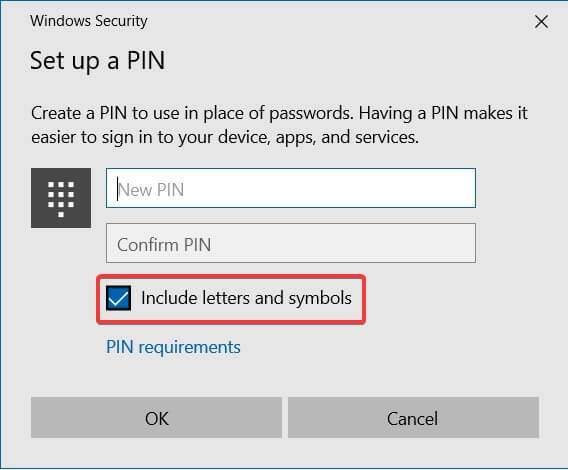
- เริ่มวิซาร์ดการตั้งค่า PIN
- เมื่อคุณได้รับแจ้งให้ป้อน PIN ใต้กล่องกาเครื่องหมาย รวมตัวอักษรและสัญลักษณ์
- ตอนนี้คุณสามารถป้อนรหัสผ่านของคุณและใช้เป็น PIN
ลบรหัสผ่านจากบัญชีผู้ใช้
- กด ปุ่ม Windows + R เพื่อเปิด Run พิมพ์ netplwiz และตี ป้อน.
- ยกเลิกการเลือก ผู้ใช้ต้องป้อนชื่อผู้ใช้และรหัสผ่านเพื่อใช้คอมพิวเตอร์เครื่องนี้, คลิก สมัคร และ ตกลงและคุณพร้อมแล้ว
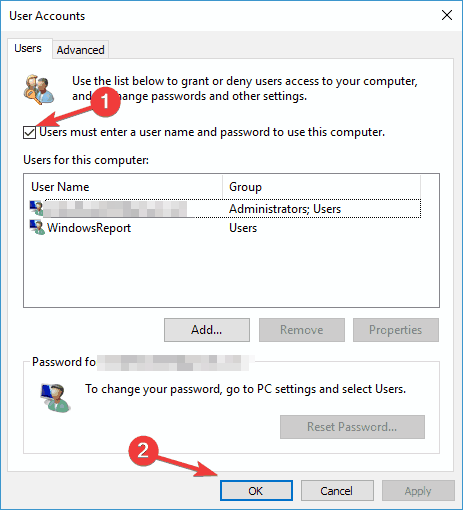
หวังว่าหนึ่งในวิธีแก้ปัญหาเหล่านี้จะได้ผลสำหรับคุณ เนื่องจากวิธีแก้ปัญหาเหล่านี้ได้ผลกับโซลูชันอื่นๆ อีกมากมาย หากคุณพบวิธีอื่นในการแก้ปัญหาหรือคุณมีคำถาม ให้ไปที่ส่วนความคิดเห็นด้านล่าง แล้วเราจะตรวจสอบให้


